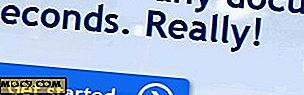Làm thế nào để mở khóa bảng điều khiển Gnome để tùy biến trong Ubuntu Netbook Edition (UNE)
Mặc dù Ubuntu Lucid chưa được chính thức phát hành, tôi tin rằng một số bạn đã nâng cấp hệ thống của mình lên phiên bản beta hoặc bản phát hành ứng viên. Bây giờ, nếu bạn đã nâng cấp phiên bản Ubuntu Netbook của mình lên phiên bản mới nhất (10.04), bạn sẽ thấy một điều: bảng điều khiển Gnome trên cùng bị khóa và bạn không thể thực hiện bất kỳ tùy chỉnh nào trên đó. Có, bạn không thể thêm / xóa các applet; bạn cũng không thể xóa bảng điều khiển hoặc di chuyển nó sang một bên. Trong ngắn hạn, không có gì mà bạn có thể làm về nó.
Có gì sai với bảng điều khiển?
Phiên bản UNE này đi kèm với ba phiên máy tính để bàn - Ubuntu Netbook Edition, Ubuntu Netbook Edition 2D (dành cho máy tính cũ) và Gnome . Các phiên UNE mặc định khóa bảng gnome và một vài cài đặt GNOME khác để tách giao diện UNE khỏi giao diện GNOME bình thường. Khi bạn nhấp chuột phải vào bảng điều khiển, bạn sẽ thấy rằng tất cả các tùy chọn tùy chỉnh đều chuyển sang màu xám. Không có cách nào để bạn thêm / xóa các applet hoặc xóa / di chuyển bảng điều khiển.

Nếu bạn muốn tùy chỉnh bảng điều khiển (hoặc thậm chí xóa / di chuyển nó), cách duy nhất là chuyển sang Gnome và sử dụng nó làm phiên mặc định.
Đây là cách bạn có thể chuyển sang Gnome, mở khóa bảng điều khiển và vẫn duy trì giao diện và cảm nhận của UNE.
Cách mở khóa bảng điều khiển Gnome để tùy biến
Mở một thiết bị đầu cuối và gõ như sau:
sudo ln -s /etc/xdg/xdg-une/autostart/maximus-autostart.desktop / etc / xdg / autostart / sudo ln -s /etc/xdg/xdg-une/autostart/netbook-launcher.desktop / etc / xdg / autostart / sudo ln -s / usr / share / gconf / une / mặc định / 20_une-gconf-default / usr / share / gconf / mặc định / sudo ln -s / usr / share / gconf / une / bắt buộc / 20_une- gconf-bắt buộc / usr / share / gconf / mặc định / sudo update-gconf-defaults
Các lệnh trên sẽ tạo ra một loạt các liên kết tượng trưng từ tệp cấu hình UNE tới tệp cấu hình Gnome.
Tiếp theo, đăng xuất khỏi phiên hiện tại của bạn. Tại màn hình đăng nhập, thay đổi phiên thành Gnome.

Đăng nhập vào máy tính của bạn. Bạn sẽ có thể gây rối với bảng điều khiển ngay bây giờ. Đừng quên kiểm tra 13 cách để tùy chỉnh UNE của bạn để có thể sử dụng tốt hơn.
Tham khảo: Tài liệu cộng đồng Ubuntu